Descrever as interfaces do usuário dos aplicativos de finanças e operações
Os aplicativos de finanças e operações incluem várias categorias de elementos da IU (interface do usuário), inclusive navegação, controles e filtros.
Painel de navegação
O painel à esquerda dos aplicativos de finanças e operações é chamado de painel de navegação, do qual você pode acessar qualquer página. As seguintes opções estão no painel de navegação:
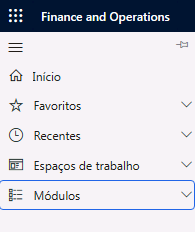
Favoritos: você pode marcar e selecionar as páginas usadas com mais frequência para facilitar a navegação nessas páginas.
Recente: suas páginas abertas recentemente são salvas automaticamente no menu Recente.
Espaços de trabalho: todos os espaços de trabalho estão disponíveis nos aplicativos de finanças e operações no menu Espaços de trabalho. Os espaços de trabalho fornecem a opção de criar painéis personalizados para usuários com base em seu perfil de trabalho e atividades.
Módulos: você pode encontrar todos os módulos, submenus e páginas no menu Módulos.
Barra de navegação
A barra de título superior dos aplicativos de finanças e operações é chamada de barra de navegação. A captura de tela a seguir exibe as opções na barra de navegação:

Acessar Office 365
O ícone de waffle no canto superior esquerdo da barra de navegação leva você ao portal do Office 365, uma plataforma de produtividade com base em assinatura e com base em nuvem. No portal, você pode acessar aplicativos, inclusive Microsoft Teams, Word, Excel, PowerPoint, Outlook e OneDrive.
Procurar uma página
Quando você digita o nome de uma página na caixa de pesquisa, todas as páginas com um nome semelhante são mostrados na lista junto com o caminho de navegação, como no exemplo da captura de tela a seguir. Você pode navegar diretamente para a página necessária.
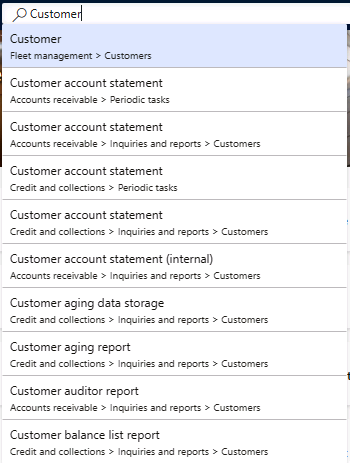
Seletor de empresa
A opção do Seletor de empresa permite selecionar uma entidade legal. Todas as operações e transações nos aplicativos de finanças e operações pertencem à entidade legal selecionada. As entidades legais são descritas com mais detalhes na unidade Explorar casos de uso para entidades legais no roteiro de aprendizagem "Aprenda os fundamentos do Microsoft Dynamics 365 Finance".
Mostrar mensagens
A opção Mostrar mensagens abre a Central de ações, que contém todas as mensagens do sistema geradas nos aplicativos de finanças e operações.
Configurações
A opção Configurações tem vários recursos, descritos na captura de tela a seguir, que os usuários podem configurar com base em seus requisitos e preferências de negócios.
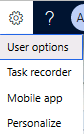
Opções do usuário
Essa opção ajuda a definir configurações específicas do usuário. A página de Opções do usuário tem quatro guias.
Visual
A primeira guia é denominada Visual, representada na captura de tela a seguir, da qual o usuário pode definir a cor geral e o tamanho de todas as interfaces dos aplicativos de finanças e operações.
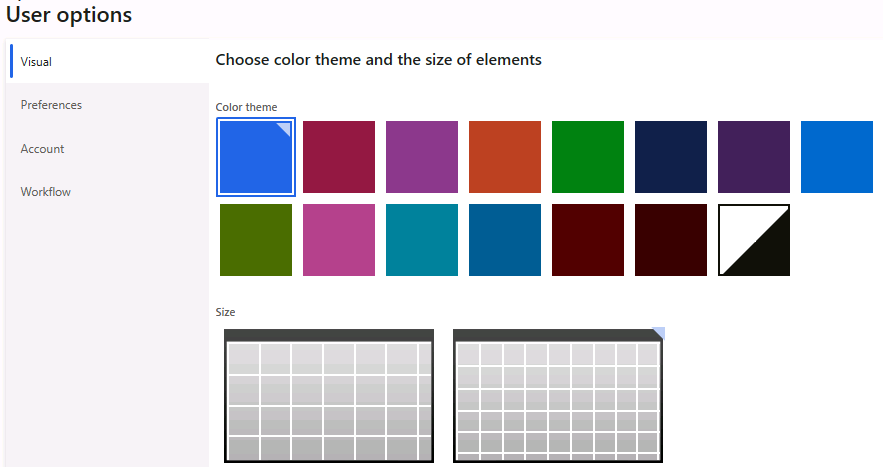
Preferências
Na guia Preferências, você pode definir configurações específicas do usuário, inclusive localização e idioma. A guia Preferências tem cinco FastTabs, descritas na captura de tela:
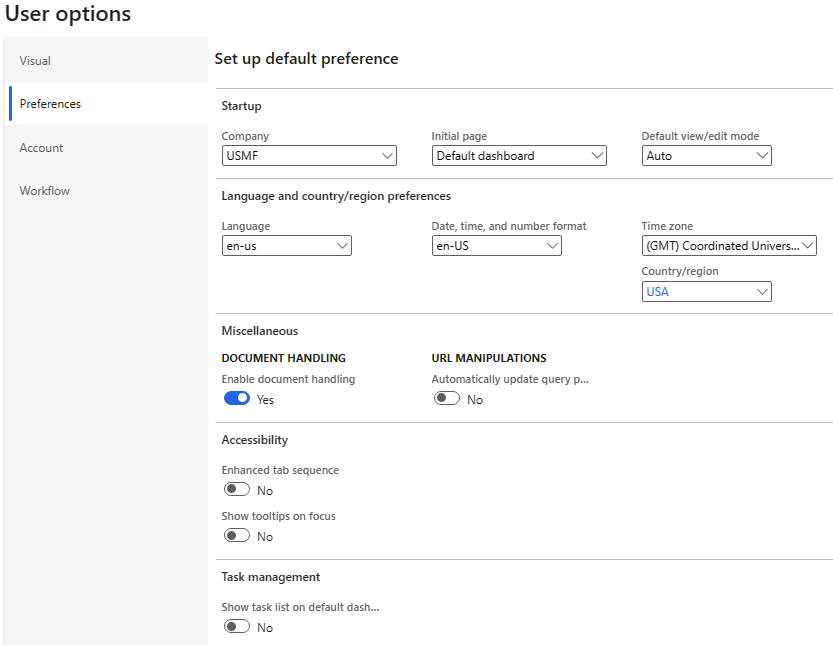
Inicialização: na FastTab Inicialização, você pode definir qual entidade legal abrir quando os aplicativos de finanças e operações forem abertos. Você também pode definir qual painel padrão abrir durante a inicialização.
Preferências de idioma e país/região: na FastTab Preferências de idioma e país/região, você pode definir seu país/região padrão e o fuso horário no qual está trabalhando. Você também pode definir a data, a hora e o formato numérico de sua região. Você pode definir o idioma que deseja nos rótulos. Alterações em qualquer um desses valores alteram imediatamente as respectivas configurações para você nos aplicativos de finanças e operações.
Diversos: na FastTab Diversos, você pode habilitar o recurso Processamento de documentos, que associa documentos, imagens e notas aos registros inseridos nos aplicativos de finanças e operações. Por exemplo, você pode associar um folheto e uma foto de um novo produto que você adicionou nos aplicativos de finanças e operações.
Acessibilidade: na FastTab Acessibilidade, você pode habilitar o campo Sequência de guias aprimorada. Isso garante que todos os elementos da página estejam na sequência de tabulação. As únicas exceções são os elementos que tiverem sido explicitamente marcados para não estar na sequência de guias por meio de personalização. O campo Mostrar dicas de ferramentas no foco garante que, quando um controle receber o foco, a dica de ferramenta desse controle seja exibida automaticamente para o usuário.
Gerenciamento de tarefas: na FastTab Gerenciamento de tarefas, você pode habilitar uma lista de tarefas no painel padrão.
Conta
A guia Conta, representada na captura de tela a seguir, mostra as credenciais do usuário junto com o provedor de email e a ID de email do usuário. Permite que você envie emails diretamente do aplicativo de finanças e operações. Os usuários também podem habilitar a assinatura eletrônica nesta guia.
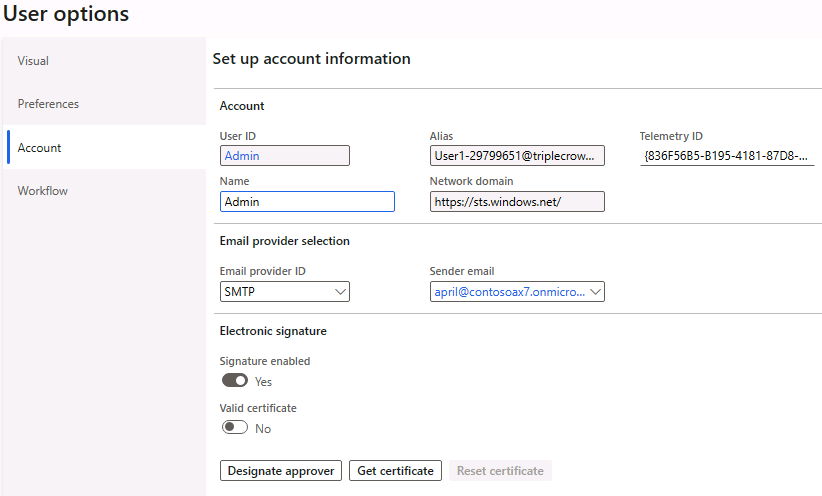
Fluxo de trabalho
Em aplicativos de finanças e operações, há uma estrutura de fluxo de trabalho padrão que pode ser associada a diferentes processos de negócios. Por exemplo, durante os diferentes estágios de um fluxo de trabalho em andamento, pode ser necessário enviar um email para fins de notificação. Na guia Fluxo de trabalho, representada na captura de tela a seguir, você pode configurar as opções de correspondência. Você também pode definir as opções de delegação para delegar a autoridade de aprovação do fluxo de trabalho durante sua ausência.
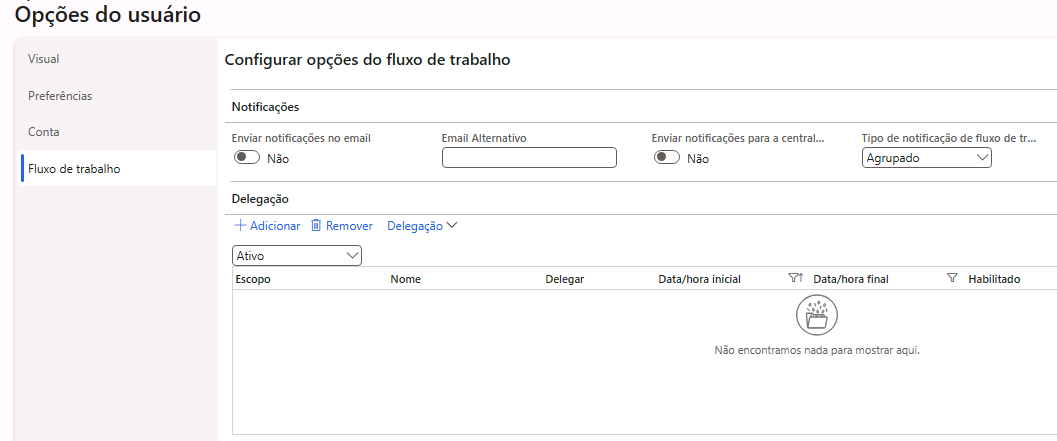
Gravador de tarefas
Esse recurso é um utilitário em aplicativos de finanças e operações que permite aos usuários registrar processos de negócios para diferentes casos de uso, inclusive os seguintes:
Tours guiados passo a passo do processo empresarial específicos no aplicativo
Documentação de um processo empresarial como um documento do Microsoft Word que pode opcionalmente incluir capturas de tela
Testes de regressão para um processo de negócios
Reprodução automática de um processo de negócios no aplicativo
Depois que os processos de negócios são gravados, eles podem ser salvos das seguintes maneiras:
Salvar neste computador
Salvar no Lifecycle Services
Exportar como documento do Word
Salvar como gravação do desenvolvedor
Salvar neste computador:
O pacote de gravação de tarefa pode ser salvo como um arquivo.axtr e carregado na ferramenta de Modelador de processo de negócios (BPM) no Lifecycle Services. O arquivo .axtr cria o caso de teste para o processo de negócios.
Salvar no Lifecycle Services:
Você pode salvar diretamente uma tarefa gravada no Lifecycle Services correspondente a um processo empresarial no BPM. A tarefa é armazenada automaticamente como um caso de teste para o processo de negócios. O caso de teste também é refletido na instância do Microsoft Azure DevOps conectada ao projeto Lifecycle Services.
Um dos principais usos do gravador de tarefas é o Regression Suite Automation Tool (RSAT). Essa ferramenta facilita o teste de regressão e reduz significativamente o tempo e o custo do UAT (teste de aceitação do usuário). O RSAT é totalmente integrado ao DevOps para executar, relatar e investigar casos de teste. As gravações de tarefas carregadas no DevOps como casos de teste podem ser executadas perfeitamente na ferramenta RSAT. Isso ajuda o proprietário do processo de negócios a automatizar o teste da configuração e personalização do processo de negócios. Os dados do teste são armazenados no Excel, que é separado das etapas do teste.
Exportar como documento do Word:
As tarefas gravadas podem ser salvas como um documento do Word. Isso é usado principalmente quando um usuário está procurando um manual do usuário ou um documento de caso de uso com base em um exemplo real.
Salvar como gravação do desenvolvedor:
Essa opção ajuda a gerar arquivos XML do gravador de tarefas. Você pode importar as gravações XML para gerar código de teste que pode ser usado para validar cenários do processo de negócios. O código gerado se baseia no SysTest Framework e no FormAdaptors, que facilitam o teste de unidade/componente. Você também pode importar as gravações XML nas ferramentas do SDK (software development kit) de desempenho para executar o teste de carga multiusuário.
Personalizar
As opções de personalização, representadas na captura de tela a seguir, permitem que você faça alterações na interface do usuário, inclusive adicionar um campo em uma página, tornar um campo obrigatório e mover a posição de um campo. As alterações são visíveis apenas para o usuário que as fez.

Painel de Ação
O Painel de Ações é um controle em uma página. Quando você abre uma página, por exemplo, a página Cliente na captura de tela a seguir, a seção superior da página é o Painel de Ações.
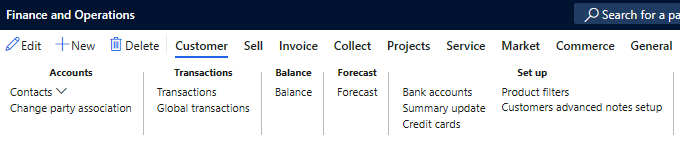
As ações básicas em uma página, como criar, editar, excluir e salvar registros, são executadas pelos botões no Painel de Ações. Além dos botões Editar, Novo e Excluir, o Painel de ações pode ter outros botões que executam cenários de negócios relacionados à página Cliente, como saldo do cliente, conta bancária do cliente e previsão.
Filtros
Os aplicativos de finanças e operações oferecem quatro opções de filtragem nas páginas:
Filtro rápido: esse é um mecanismo de filtragem que é exibido acima de qualquer lista ou grade e fornece filtragem rápida de coluna única.
Painel de filtragem: esse é um painel embutido que desliza da esquerda e contém vários critérios de filtro que podem ser aplicados ao conteúdo de destino.
Filtro de coluna de grade: isso permite que você defina condições de filtro e execute classificação de coluna única usando um controle de caixa de diálogo que é aberto no cabeçalho da coluna de grade.
Filtro ou classificação avançada: fornece um recurso avançado de filtragem e classificação com base em várias colunas. Essa opção de filtragem está disponível no botão Opções no Painel de Ações.
O vídeo a seguir demonstra as opções de filtragem e classificação nos aplicativos de finanças e operações.
Filtragem e classificação no Dynamics 365
Essas técnicas de filtragem e classificação são aplicáveis à maioria das páginas nos aplicativos de finanças e operações.
Espaços de trabalho
Um espaço de trabalho é uma plataforma única para atividades específicas. Pense nos espaços de trabalho como centros de trabalho personalizados com dados, relatórios e transações que aumentam a eficiência. Os espaços de trabalho podem ajudar a aumentar a produtividade das seguintes maneiras:
Oferecem exibição completa das atividades: sem necessidade de navegar por várias listas.
Respondem a perguntas específicas como:
Quais faturas do cliente estão vencidas agora?
Quantas ordens de compra foram recebidas e estão prontas para serem faturadas?
Quantos dispositivos de PDV estão ativados?
Fornecimento de insights: você pode comparar várias fontes de dados e obter uma visão geral que pode ser difícil de obter quando se confere apenas listas em módulos específicos.
Navegando por dados: um espaço de trabalho fornece uma visão concisa dos dados de negócios, o que ajuda a procurar resultados gastando menos tempo no processo de filtragem.
Fornecer acesso direto às tarefas: as tarefas podem ser executadas diretamente no espaço de trabalho.
A captura de tela mostra a interface do usuário de um espaço de trabalho padrão:

Espaços de trabalho analíticos
O pacote de aplicativos do Dynamics 365 inclui espaços de trabalho analíticos. Esses espaços de trabalho têm um conjunto de relatórios com insights das operações de negócios padrão. Esses relatórios são como painéis e são diferentes dos relatórios financeiros. Você pode criar e inserir os relatórios do Microsoft Power BI no espaço de trabalho analítico. Os relatórios incluem métricas que uma ampla variedade de usuários de qualquer setor pode achar úteis. Você pode alterar os relatórios, se necessário.
Os usuários que têm acesso às ferramentas de design de relatórios do Power BI adaptadas à Web podem personalizar seus relatórios analíticos. O designer de tela de forma livre no Power BI ajuda a projetar insights de negócios relevantes. O designer oferece melhor visibilidade do negócio e ajuda a tornar a organização bem-sucedida.
Espaços de trabalho móveis
Você pode usar espaços de trabalho móveis com vários aplicativos móveis de finanças e operações, inclusive Folha de ponto, Despesas e Depósito Avançado.
Os aplicativos móveis permitem que sua organização disponibilize processos de negócios em dispositivos móveis. Depois que o administrador de TI habilita espaços de trabalho móveis para sua organização, os usuários podem entrar no aplicativo e começar imediatamente a executar processos de negócios por meio de seus dispositivos móveis.
O aplicativo móvel inclui os seguintes recursos que podem ajudar a aumentar a produtividade:
Os usuários poderão exibir, editar e agir em relação aos dados corporativos, mesmo se tiverem conectividade de rede intermitente ou se o dispositivo móvel estiver offline. Quando um dispositivo restabelece uma conexão de rede, as operações de dados offline são sincronizadas automaticamente.
Os administradores ou os desenvolvedores de TI podem criar e publicar espaços de trabalho móveis personalizados para uma organização. O aplicativo usa os ativos de código existentes. Portanto, você não precisa reimplementar seus procedimentos de validação, lógica de negócios ou configuração de segurança.
Os administradores de TI ou desenvolvedores podem facilmente criar espaços de trabalho móveis usando o designer de espaço de trabalho do tipo apontar e clicar incluído no cliente Web.
Os administradores de TI ou desenvolvedores podem otimizar os recursos offline dos espaços de trabalho usando a estrutura de extensibilidade da lógica de negócios. Como os dados continuam sendo processados quando um dispositivo está offline, seu cenário móvel permanece avançado e fluido, mesmo se os dispositivos não tiverem conectividade de rede constante.